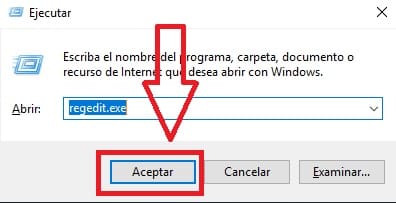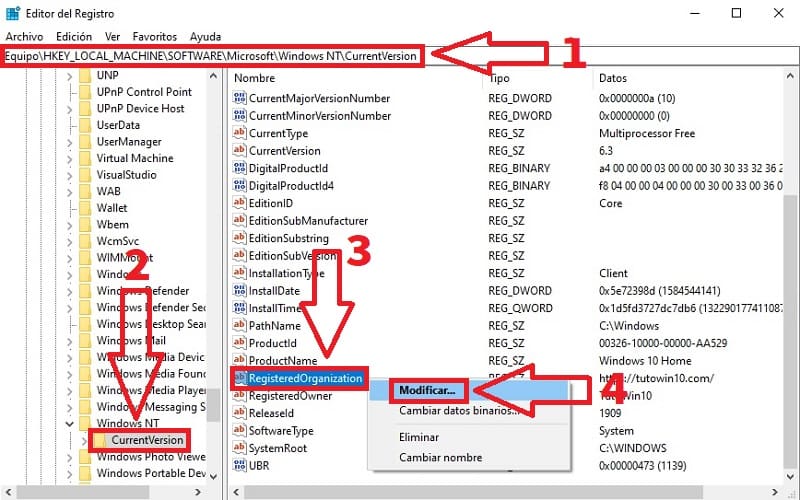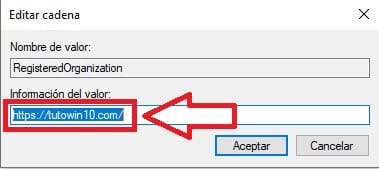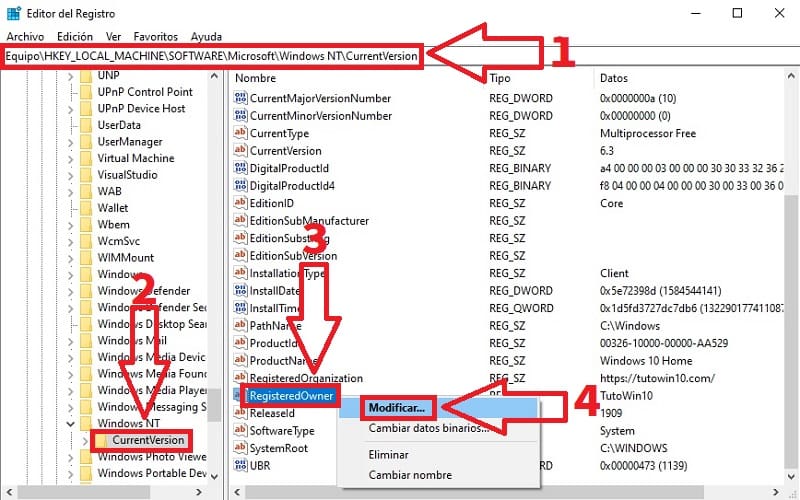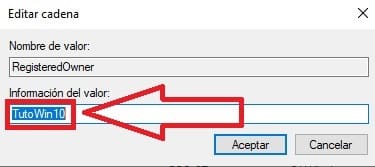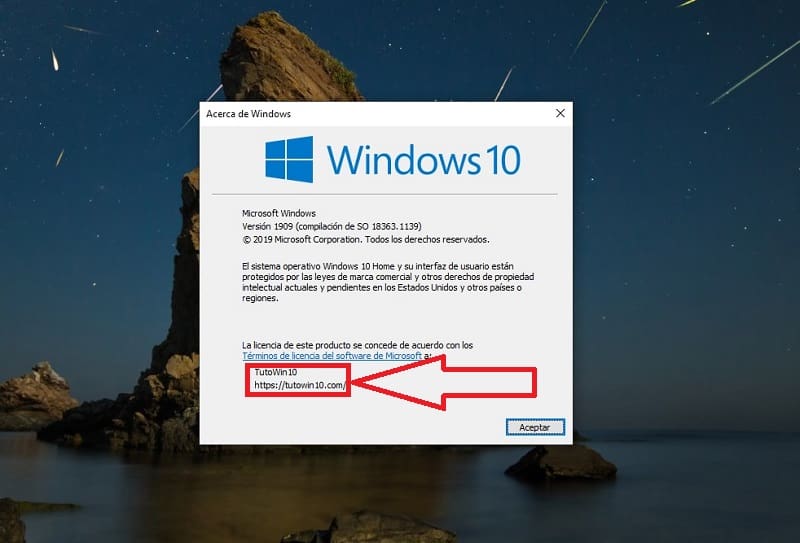
Ya vimos en su día un tutorial en el que os enseñabamos como ver la versión actual de Windows 10 que teníamos instalada en nuestro equipo. Esta pantalla nos daba información acerca de la versión de compilación de nuestro sistema operativo y es además en esta pantalla donde podremos añadir el nombre de propietario y la organización a la que está establecida la licencia de Windows 10. ¿Te gustaría saber como cambiar dichos nombres?, pues a continuación te lo explicamos fácil y rápido.
Tabla De Contenidos
Como Cambiar El Nombre De Propietario y Organización De Windows 10 Paso a Paso 2024
Para modificar estos parámetros tendremos que modificar unos apartados del registro de Windows por lo que es conveniente hacer una copia de seguridad del mismo antes de tocar nada o al menos apuntar los pasos que vamos a seguir para poder revertirlos en caso de error. Bueno dicho esto, lo primero que deberemos de hacer es usar la siguiente combinación de teclas:
- Windows + R.
Esto abrirá una ventana llamada «Ejecutar» en la cual deberemos de escribir lo siguiente sin comillas «Regedit.exe». Una vez lo tengamos escrito le damos a «Aceptar».
Como Cambiar El Nombre De La Organización En Windows 10 2024
Una vez tengamos abierto el registro deberemos de seguir estos pasos:
- Entramos en la siguiente ruta: Equipo\HKEY_LOCAL_MACHINE\SOFTWARE\Microsoft\Windows NT\CurrentVersion
- Nos situamos en la carpeta CurrentVersion.
- Nos situamos en el valor RegisteredOrganization y pulsamos el botón derecho del ratón.
- En el menú emergente le daremos a «Modificar».
En «Información del Valor» añadimos el nombre de nuestra organización y le damos a «Aceptar».
Como Cambiar El Nombre De Propietario En Windows 10 2024
- Entramos en la siguiente ruta: Equipo\HKEY_LOCAL_MACHINE\SOFTWARE\Microsoft\Windows NT\CurrentVersion
- Nos situamos en la carpeta CurrentVersion.
- Nos situamos en el valor RegisteredOwner y pulsamos el botón derecho del ratón.
- En el menú emergente le daremos a «Modificar».
En «Información del Valor» añadimos el nombre del propietario de Windows 10 y le damos a «Aceptar».
Ahora cuando volvamos a abrir la ventana «Acerca de Windows» veremos que al final de esta ventana pone lo siguiente:
La licencia de este producto se concede de acuerdo con los términos de licencia de Software de Microsoft a:
- Nombre del propietario (TutoWin10).
- Organización (https://tutowin10.com/).
Espero que este tutorial te haya servido de ayuda, si tienes alguna duda siempre puedes dejar algún comentario e intentaré responder si tengo lugar. No olvides que tienes a tu disposición los botones de redes sociales para compartir este contenido, gracias por tu apoyo.